Wi-Fi Yönlendiricinizin Ayarlarına Nasıl Erişilir
Yayınlanan: 2022-01-29Yönlendiriciniz, ev Wi-Fi ağınızın ayarlarını saklar. Ağınızdaki bir şeyi değiştirmek istiyorsanız, yönlendiricinizin bellenim olarak da bilinen yazılımında oturum açmanız gerekir. Buradan ağınızı yeniden adlandırabilir, parolayı değiştirebilir, güvenlik düzeyini ayarlayabilir, bir konuk ağı oluşturabilir ve çeşitli diğer seçenekleri ayarlayabilir veya değiştirebilirsiniz. Ancak bu değişiklikleri yapmak için önce yönlendiricinize nasıl girersiniz?
İnternet sağlayıcınızın yönlendiricisini kullanıyor olsanız da, kendi yönlendiricinizi satın almış olsanız da, yönlendiricinizde oturum açma işlemi aynı olmalıdır. Sağlayıcınız tarafından sağlanan özel bir yönlendirici veya birleşik modem/yönlendirici kullansanız da aynı olmalıdır.
Yönlendiricinizin IP Adresini Bulun
Bir tarayıcı aracılığıyla yönlendiricinizin belleniminde oturum açarsınız. Herhangi bir tarayıcı yapacak. Adres alanına yönlendiricinizin IP adresini yazın. Çoğu yönlendirici 192.168.1.1 adresini kullanır. Ancak durum her zaman böyle değildir, bu nedenle önce yönlendiricinizin adresini doğrulamak isteyebilirsiniz.
Yönlendiricinizin IP adresini bulmak için Windows arama çubuğuna cmd yazın ve komut istemini açmak için Enter tuşuna basın. Komut istemine ipconfig yazın ve komutu çalıştırmak için Enter'a basın. Ethernet bağdaştırıcısı veya Kablosuz LAN bağdaştırıcısı altında Varsayılan Ağ Geçidi için bir ayar görene kadar bilgileri kaydırın. Bu sizin yönlendiriciniz ve yanındaki numara yönlendiricinizin IP adresidir. İşiniz bittiğinde pencereyi kapatın.
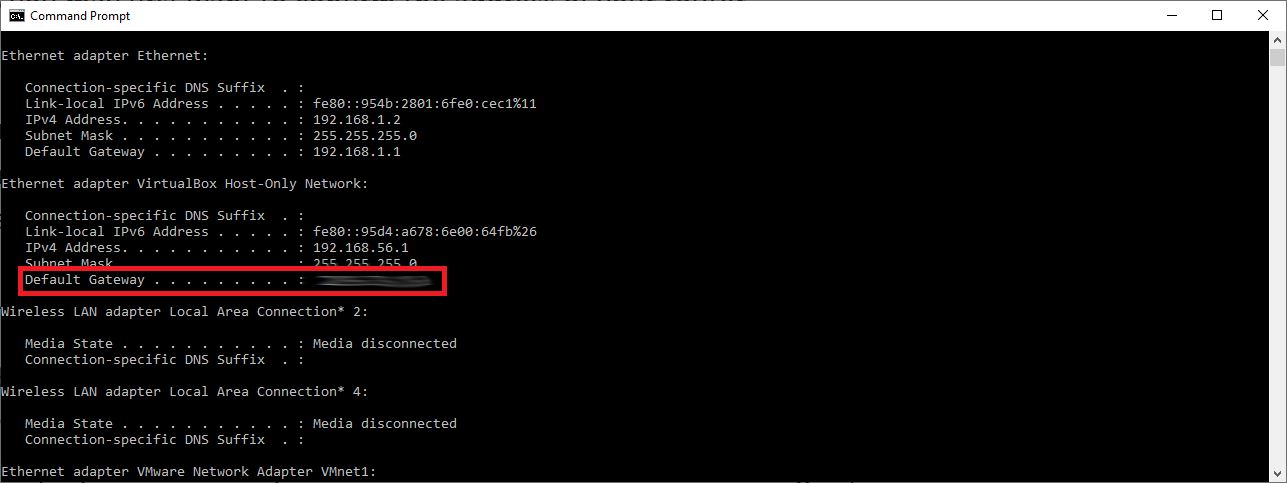
Windows 10'da ayrıca Ayarlar > Ağ ve İnternet > Durum > Donanım ve bağlantı özelliklerini görüntüle seçeneğine de gidebilirsiniz. Sonraki ekran, farklı ağ bağlantılarınız için ayrıntıları görüntüler. Ethernet veya Wi-Fi girişini tarayın ve yönlendiricinizin IP adresini bulmak için Varsayılan Ağ Geçidi ayarını arayın. Doğru IP adresine sahip olduğunuzda, bunu tarayıcınızın adres alanına yazın ve Enter'a basın.
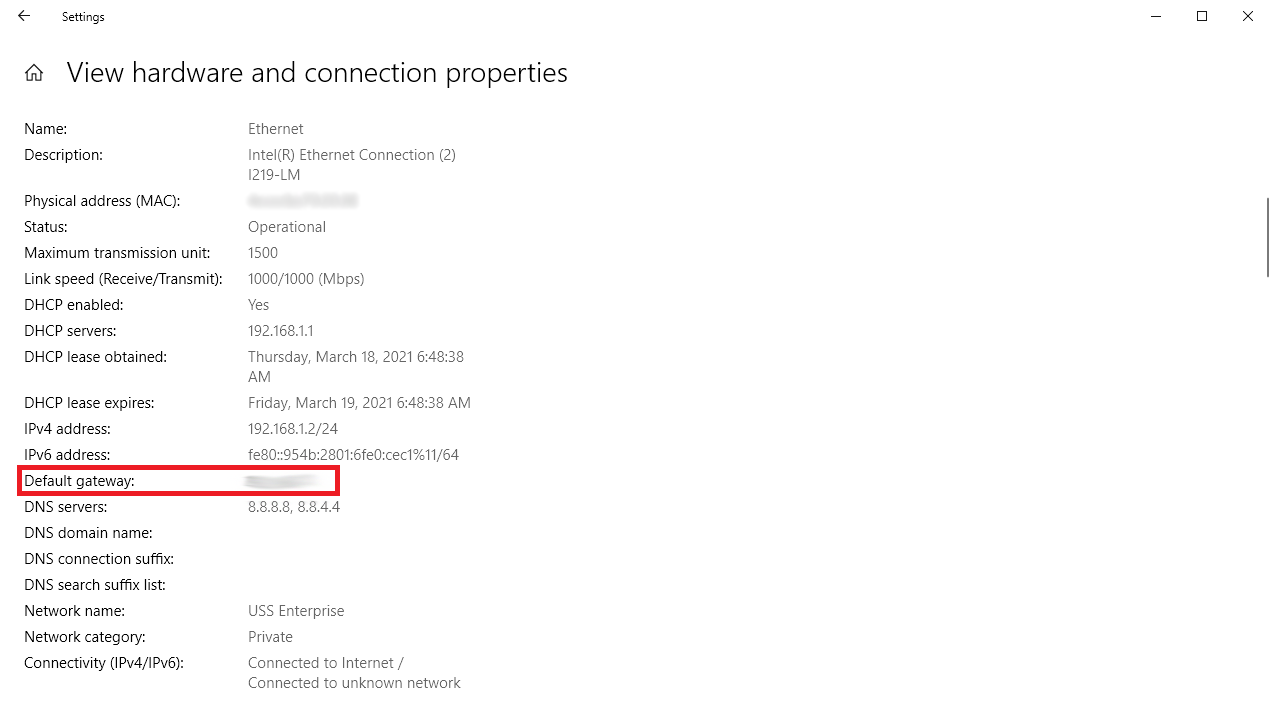
Kullanıcı adı ve şifre
IP adresini yazdıktan sonra, yönlendiricinizin donanım yazılımına erişmek için bir kullanıcı adı ve parola istenir. Bu, ya yönlendiriciniz için varsayılan kullanıcı adı ve paroladır ya da yönlendiriciyi kurarken oluşturmuş olabileceğiniz benzersiz bir kullanıcı adı ve paroladır.
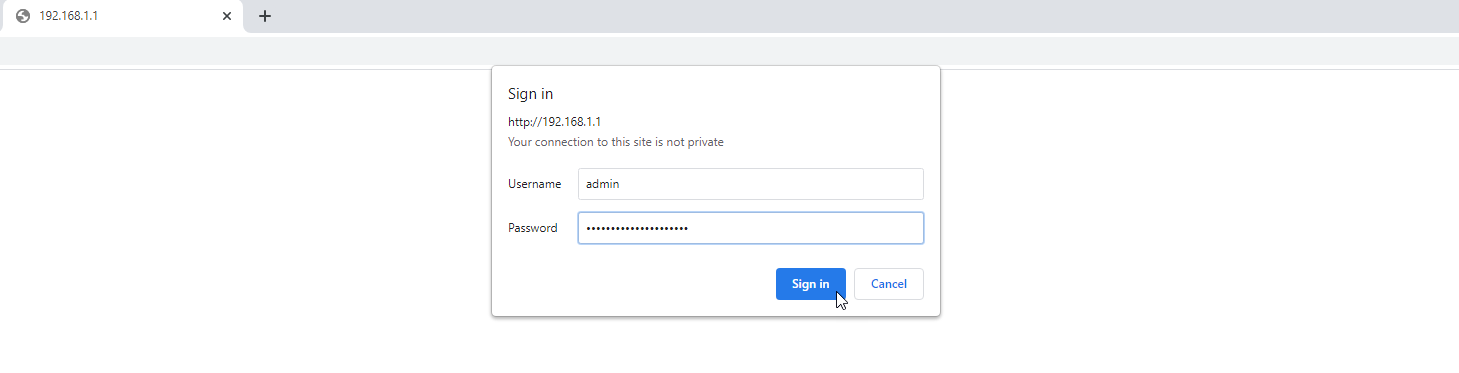
Kendi kullanıcı adınızı ve şifrenizi oluşturduysanız, bu kimlik bilgileriyle giriş yapın. Ancak, oturum açma kimlik bilgilerinizi hatırlamıyorsanız veya bunları ünitenin varsayılan ayarından hiç değiştirmediyseniz, oturum açmak biraz daha zor hale gelir. Bazı yönlendiriciler bir parola kurtarma özelliği sunar. Bu, yönlendiriciniz için geçerliyse, belirli sayıda yanlış kullanıcı adı ve şifre girdikten sonra bu seçenek görünmelidir. Tipik olarak, bu pencere, yönlendiricinizin altında veya yanında bulabileceğiniz yönlendiricinizin seri numarasını soracaktır.

Yönlendiricinin oturum açma kimlik bilgilerini hiç değiştirmediyseniz, çoğu varsayılan kullanıcı adı admin ve varsayılan parola parolası kullanır. Çalışıp çalışmadığını görmek için bu kombinasyonu deneyin. Aksi takdirde, en iyi seçeneğiniz, Netgear, Linksys, Asus veya TP-Link gibi yönlendiricinizin markasının varsayılan kullanıcı adı ve şifresi için bir web araması yapmaktır.
Başka bir seçenek de, varsayılan kullanıcı adları ve şifrelerin bir listesini almak için yönlendiricinizin üreticisini seçebileceğiniz Yönlendirici Parolaları web sitesine bakmaktır. Yönlendiricinizde oturum açmayı denemek için önerilerin her birini kullanın.
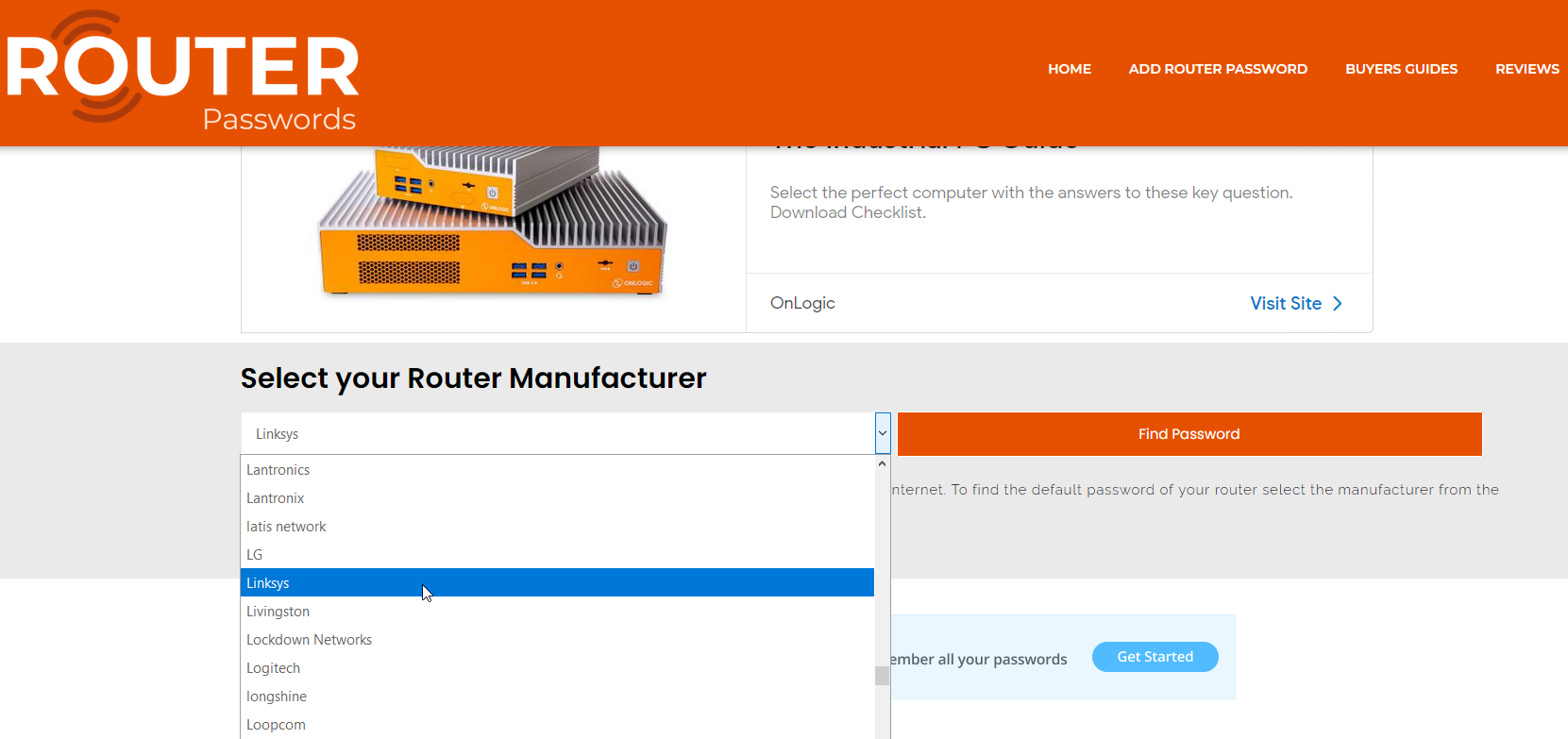
Yönlendiricinizin donanım yazılımında hala oturum açamıyorsanız, tüm ayarları varsayılan değerlerine döndürmek için cihazı sıfırlamanız gerekir. Yönlendiricinizde genellikle küçük bir sıfırlama düğmesi bulacaksınız. Sıfırlama düğmesini yaklaşık 10 saniye basılı tutmak için kalem veya ataş gibi sivri uçlu bir nesne kullanın. Artık varsayılan kullanıcı adı ve şifreyi kullanarak yönlendiricinizde oturum açabilmelisiniz.
Yönlendirici Ayarlarını Değiştir
Yönlendiricinizin donanım yazılımına eriştikten sonra, değiştirilmesi gereken öğeleri değiştirmekte özgürsünüz. Bunlara ağ adı ve parolası, güvenlik düzeyi ve Wi-Fi parolası dahildir. Ayrıca ebeveyn denetimlerini ayarlayabilir, konuk ağı oluşturabilir ve bağlı cihazları yönetebilirsiniz. Bir sonraki ekrana geçmeden önce değişiklikleri uygulamayı unutmayın.
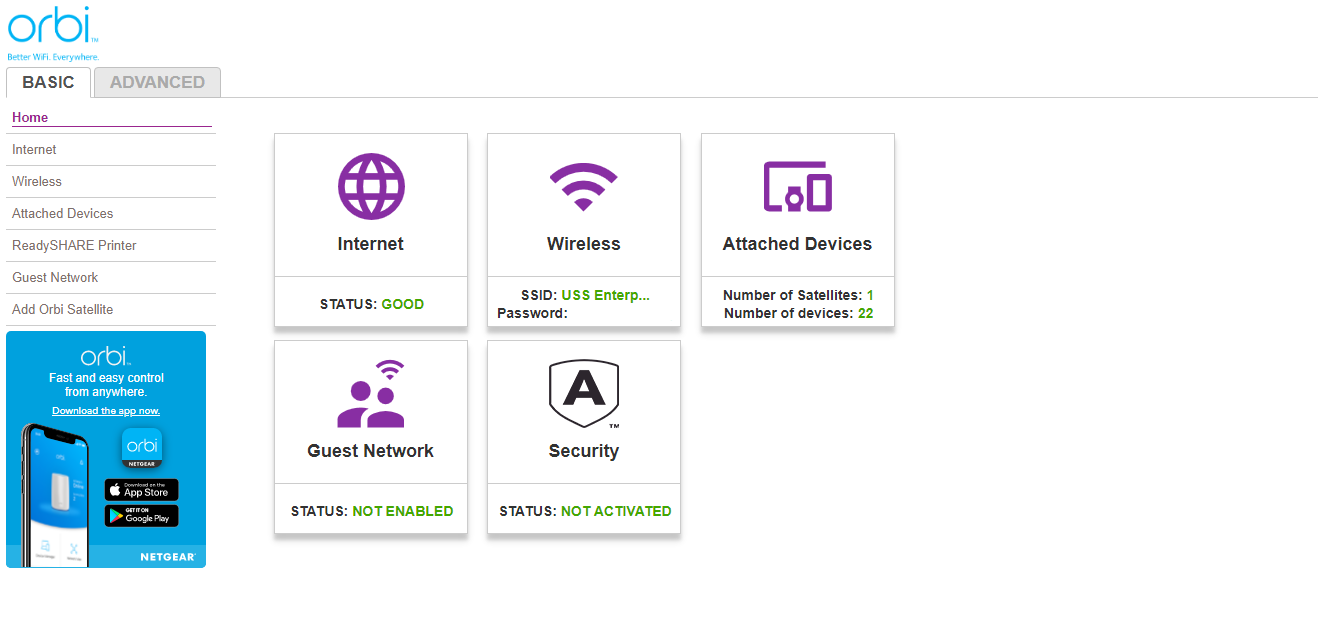
Bunları nasıl ayarlayacağınızdan emin değilseniz, farklı seçenekler konusunda size yardımcı olacak belgeler ve yerleşik yardım mevcut olmalıdır. Çoğu güncel veya yeni yönlendirici, bu işin bir kısmını sizin için halledebilecek kurulum sihirbazlarına da sahiptir.
Yönlendirici Girişini Değiştir
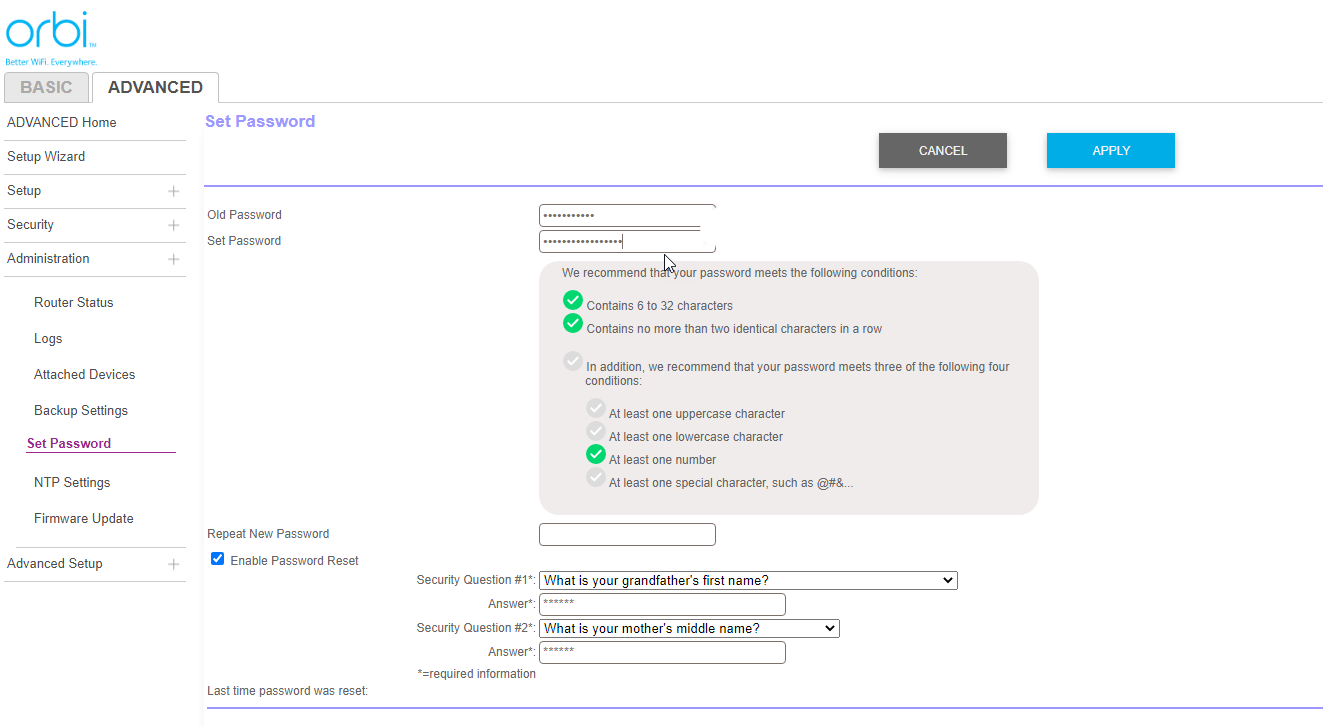
Örnek olarak, yönlendiricinizin kullanıcı adını ve parolasını varsayılan değerlerinden değiştirmelisiniz. Bunu yapmak, yönlendiricinizi daha iyi korur, böylece bellenime yalnızca siz erişebilirsiniz. Bazı yönlendiricilerde hem kullanıcı adını hem de parolayı değiştirebilirsiniz. Diğerlerinde, yalnızca parola değiştirilebilirken, kullanıcı adı genellikle yönetici olarak takılır.
Editörlerimiz Tarafından Önerilen



Parolayı değiştirmek için, genellikle Yönetim sekmesinin altında bulunan bir seçeneği arayın. Ekran muhtemelen mevcut yönlendirici şifrenizi soracak ve ardından yeni bir şifre girmenizi isteyecektir.

Yeni parolayı oluştururken, güvenli bir parola oluşturmaya yönelik genel önerileri unutmayın. Sizin için hatırlaması çok zor olmayan ancak tahmin edilmesi kolay olmayacak kadar karmaşık olan birini kullanın. Hatırlaması kolay kelimelerin bir kombinasyonunu kullanan bir parola da iyi bir seçenektir.
Yeni şifreyi hatırladığınızdan emin olun, böylece gelecekte onu düşünmek veya nihayetinde yönlendiriciyi sıfırlamak için mücadele etmek zorunda kalmazsınız. Yönlendiricinizin bellenimi, kimliğinizi kanıtlamanın başka bir kullanışlı yolu olan güvenlik soruları ve yanıtları ayarlamanızı da isteyebilir. Ardından ayarları uygulamanız ve yönlendiricinize tekrar giriş yapmanız gerekir.
Wi-Fi Şifresini İnceleyin
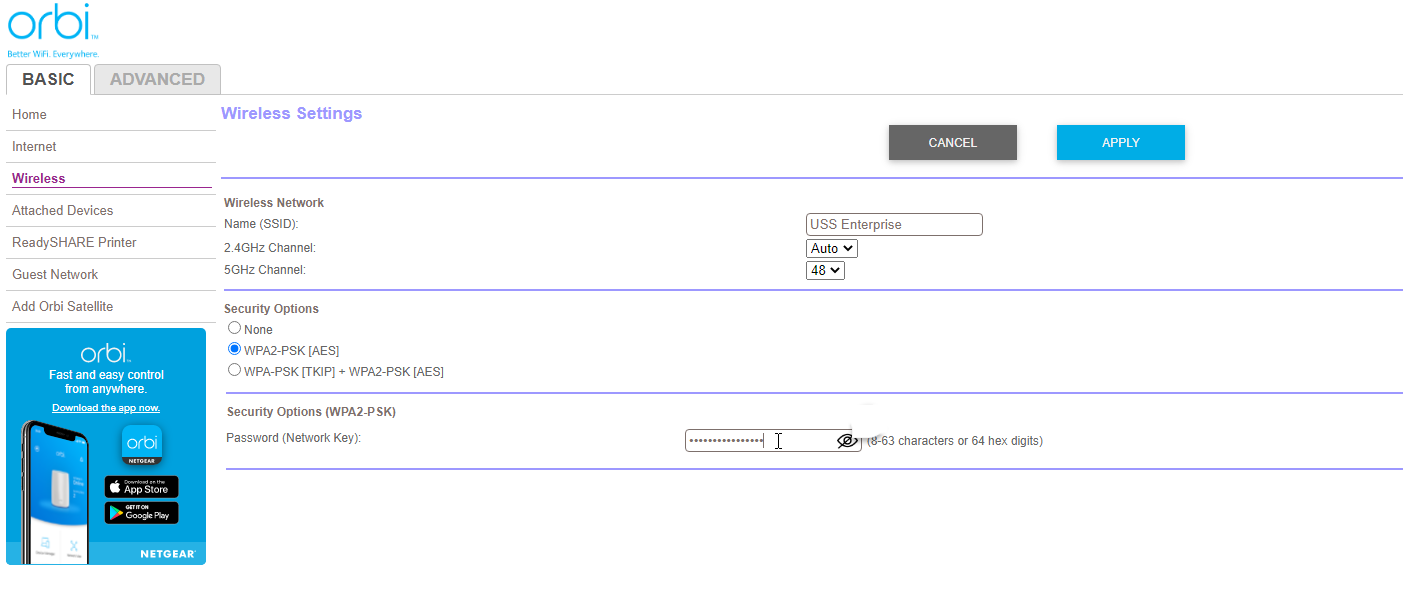
Güçlü ve güvenli olduğundan emin olmak için Wi-Fi şifrenizi de gözden geçirmelisiniz. Bunu yapmak için yönlendiricinin belleniminde bir kablosuz veya Wi-Fi bölümü arayın. Mevcut Wi-Fi adınızı ve şifrenizi listelenmiş olarak görmelisiniz. Mevcut şifrenin çok zayıf olduğunu düşünüyorsanız, daha güvenli bir şifre oluşturun. Bunu yaparken yine olağan şifre önerilerini aklınızda bulundurun.
Hala Netgear veya Linksys gibi varsayılan Wi-Fi adını kullanıyorsanız, bunu daha benzersiz bir adla değiştirin. Güvenlik Seçenekleri veya benzer bir bölüm altında, ağınızın güvenliğinin şu anda kablosuz ev ağları için mevcut olan en güçlü seviye olan WPA2-PSK [AES] olarak ayarlandığından emin olun. Yeni ayarlarınızı uygulayın ve bittiğinde tarayıcı penceresini kapatın.



